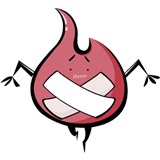-
界面设置
4、信息面板右上角点击-面板选项中,颜色信息都使用rgb颜色,标尺单位使用像素,文档大小和文档尺寸勾上;
5、首选项中的单位与标尺中的单位信息选项均选择像素;
查看全部 -
界面设置
3、显示板块:
图层、历史记录、信息、字符
查看全部 -
1、选择的快捷操作:
按住Ctrl键,鼠标点击psd上的图层选中(左键单击),即可实现自动选择功能,自动选中当前点击的图层;
2、视图中有两个必须要勾选打开:
(1)显示中的参考线与智能参考线
(2)标尺
查看全部 -
网页web尺寸一般宽度固定,高度不固定
查看全部 -
选择”图层“
查看全部 -
学习查看全部
-
ps快速切图:
1/文件》脚本》将图层导出到文件;
2/编辑 》首选项(ctrl+k)》增效工具 》启用生成器 》文件 》生成 》图像资源 》图层后+“.png”“.jpg”"200% button @2x.png" "XXX.svg""button.png24"
3/删除切图:还原图层名称;
4/复制css-ps2017:编辑-选择性拷贝-拷贝图层样式查看全部 -
CC自动切图设置:
编辑-首选项-增效工具-生成器(勾选)
文件-生成-图像资源(勾选)
在需要导出为 png 或者 jpg 的图层或者组命名后添加 .png 或者 .jpg 文件后缀名,即可在 assert 文件夹中得到需要的资源
通过修改命名调整属性:
Retina 优化:
命名时 "200% [图层名].jpg"
降低图片品质:
命名时 "[图层名].jpg[品质]"
[品质为10时为100%,为8时为80%]
查看全部 -
Alt+V+E 新建参考线
移动参考线的同时可使用 Alt 键改变方向
查看全部 -
钢笔工具:按住 Alt 键调节锚点
查看全部 -
1查看全部
-
查看全部
-
新建面板设置:
预设->Web
查看全部 -
步骤:1.视图/显示/智能参考线以及视图/字符,这两个都要选上;
2.窗口/信息;窗口/字符,两个打开,其他的多余的可不需要,将前面的勾取消;
3.点击信息面板那一个小三角,打开面板选项/标尺单位:像素;两个像素模式:RGB颜色;文档尺寸选上,然后确定;
4.编辑/首选项/单位与标尺【标尺:像素;文字:像素,其他默认不用改动】
这样的做的好处:在PS里打开一个网页,随便点击哪个图片或者某个字符,就可以知道详细的信息。
5.窗口/工作区/新建工作区/名称:web切除,后两个选上,然后点击存储,这样就可以保存下来,防止丢失了。查看全部 -
传统切图:用标尺线切,最后切片转换。耗时耗力 现在切图:查看全部
举报